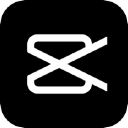软件Tags:
h9d教程网下提供的videostudio2020破解版是一款在世界各国广受五星好评的视频编辑专用工具,软件中文名字为绘声绘影,它具有了简易、易实际操作的特性,为客户们产生更为优异的视频编辑专用工具,特别适合影视剧在中后期的解决,协助客户写作一个不一样的视頻,让视頻充斥着想像力。videostudio2020线下纯净版软件在最新版本中加上了许多的作用,例如另外开展显示屏与监控摄像头视频录制,只必须轻轻松松的一键就可以造就出大量的视頻与声频,是一款专为本人及家中所设计方案的数码电影编写软件。
videostudio2020做为一款具备超出十年历史时间的视频编辑软件,它不但合乎家中或个人所需的影片剪辑作用,乃至能够 挑戰专业型的影片剪辑软件,欢聚于别的技术专业的视频剪辑软件,它更适用一般大家应用,实际操作简单易懂,页面简约,还具备大量变换作用与捕捉文件格式详细的特性,能够 在一切机器设备上开展格式转化,十分便捷。
videostudio2020破解版使用技巧
一、标题和字幕
Corel会声会影使您可以在几分钟内创建具有特殊效果的专业外观标题。例如,您可以添加开头和结尾的字幕,标题或字幕。
使用标题安全区域
标题安全区域是预览窗口上的白色矩形轮廓。将文本保持在标题安全区域的边界内,将确保标题不会在边缘被切除。
显示或隐藏标题安全区域
1单击设置 >首选项。
2在“常规”选项卡下,单击 “预览窗口”上的“显示标题安全区域”。
二、使用资料库添加标题
当“库”中的“标题”类别处于活动状态时,可以添加标题。您可以添加一个或多个简单标题,也可以使用预设来添加动画标题,例如电影结尾处的滚动字幕。您还可以保存自定义预设。
直接在预览窗口上添加多个标题:
1在“库”面板中单击“标题”。
2双击预览窗口。
3在“选项”面板的“编辑”选项卡中,选择“多个标题”。
4使用“播放器”面板的“导航”区域中的控件扫描电影,然后选择要在其中添加标题的帧。
5双击预览窗口并输入文字。
输入完毕后,在文本框外单击。
6重复步骤4和5添加更多标题。
您可以添加多个标题并修改每个标题的属性。
标题片段可以放置在“标题”,“视频”和“叠加”轨道上。
向项目添加预设标题 :
1在“库”面板中单击“标题”。
2将预设文本拖放到时间轴上。
注意:您可以通过在“预览窗口”上双击预设标题并输入新文本来修改预设标题。打开选项面板以编辑标题属性。
将标题保存为“我的最爱”预设 :
?在时间轴中右键单击标题片段,然后单击添加到我的收藏夹。通过在“库”下拉列表中选择“我的收藏夹”,可以访问库中的标题预设。
如果要为标题保存特定的过滤器自定义设置,请在“选项”面板中,单击“属性”选项卡,然后在自定义过滤器设置之后,单击过滤器列表右侧的“添加到我的收藏夹”按钮。
三、使用字幕编辑器添加字幕
在字幕编辑器允许您添加标题,以视频或音频片段。轻松地将屏幕旁白添加到幻灯片中,或将歌词添加到音乐视频中。手动添加字幕时,请使用时间码将字幕与剪辑精确匹配。您还可以使用语音检测功能自动添加字幕,从而在更短的时间内获得更准确的结果。
启动字幕编辑器:
1在时间轴中选择一个视频或音频片段。
2单击字幕编辑器按钮。
出现“字幕编辑器”对话框。
您还可以通过右键单击时间轴中的选定视频或音频剪辑并选择“字幕编辑器”来启动“字幕编辑器”对话框。
使用字幕编辑器手动添加字幕
1在“字幕编辑器”对话框中,拖动“滑块”或将视频播放到要添加字幕的部分。
2使用播放控件或手动擦洗,单击“标记入”和“标记出”按钮以定义每个字幕的持续时间。
手动添加的每个字幕片段将出现在“字幕”列表中。
注意:您也可以单击“添加新字幕”按钮以在洗涤器的当前位置添加字幕段。如果在洗涤器位于现有字幕段上时单击此按钮,程序将无缝创建现有字幕段的终点和新字幕段的起点。
单击波形视图按钮以显示视频剪辑的音频波形。这有助于确定音频电平很高的区域。
使用字幕编辑器自动添加字幕:
1在“语音检测”区域中,在“录音质量”和“灵敏度”下拉列表中选择与视频音频质量特征相对应的设置。
2单击扫描。
该程序将根据音频电平自动检测字幕段。
字幕段将添加到“字幕”列表中。
注意:仅当您的视频片段有音频时,语音检测功能才会激活。
为了获得更好的语音检测效果,最好使用语音清晰且背景噪音较小的视频。此功能最适合视频教程,演讲和视频演示。
使用字幕编辑器导入字幕文件:
1单击导入字幕文件按钮,然后浏览要导入的字幕文件。
2单击打开。
所选字幕出现在“字幕”列表中。
先前手动或自动添加的所有字幕片段及其属性将被选定的字幕文件替换。
使用字幕编辑器编辑字幕:
1对于“字幕”列表中的每个字幕,单击默认文本以激活文本框,然后键入所需的文本。完成文本编辑后,在文本框外单击。
对所有字幕片段重复此步骤。
2您可以使用以下选项在项目中进一步自定义标题:
部分
描述
删除所选字幕—删除所选字幕段
加入字幕-合并两个或多个选定的字幕
时间偏移量-介绍字幕段进入和退出的时间偏移量
文本选项-启动一个单独的对话框,您可以在其中自定义字体属性,字幕的样式和位置
3单击确定。
字幕列表中的所有片段都将显示在时间轴的“字幕轨道”上。
使用字幕编辑器保存字幕文件:
1单击导出字幕文件按钮,然后浏览至要保存字幕文件的路径。
2单击保存。
videostudio2020破解版如何导出视频
打开会声会影软件,创建一个新的项目。
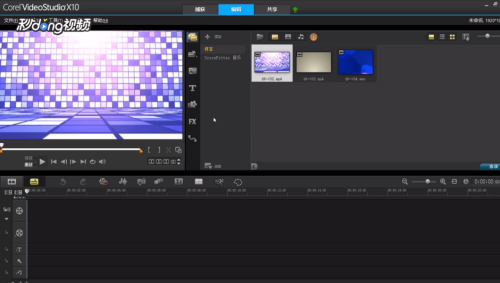
将开头样本拖入时间轴作为开场,点击导入媒体按钮导入视频。
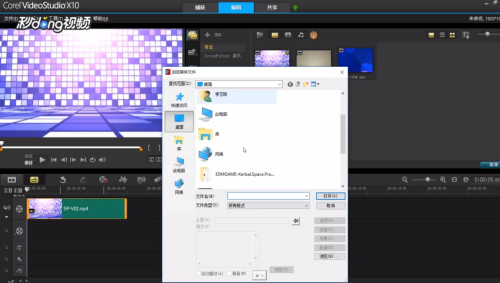
编辑好视频之后,点击上方“共享”按钮,选择合适的格式,给文件命名。
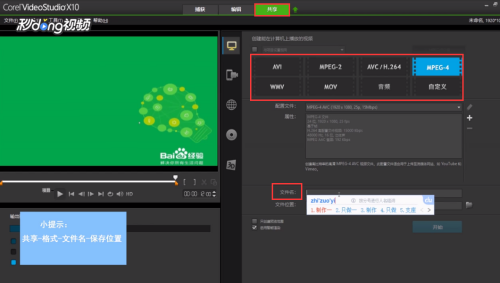
点击“文件”按钮,在弹出的窗口中选择保存位置,设置好之后点击“开始”等待进度条完成即可导出视频。
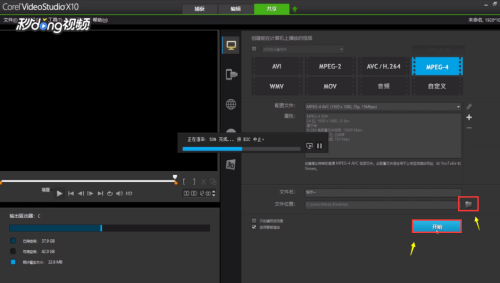
videostudio2020破解版怎么合并视频
将拍摄好的视频导入到电脑端。左键单击右侧“导入媒体文件”,将文件导入到会声会影中。
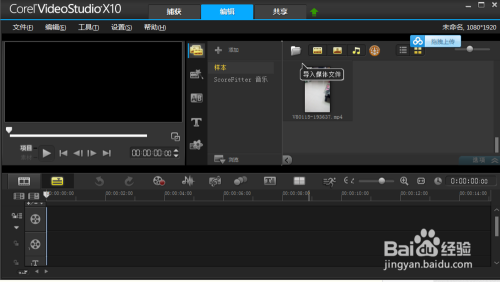
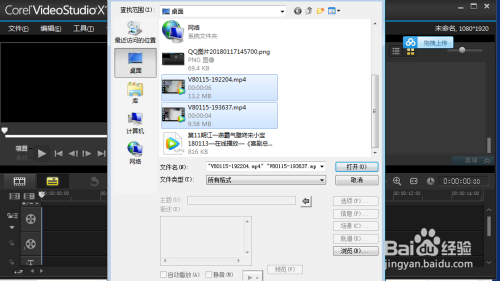
将导入到软件中的文件,按先后顺序左键拖入到视频轨中。
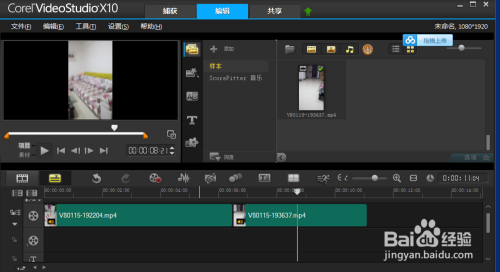
合并的视频可修剪标记,可剪切
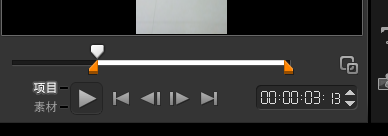
背景音乐导入到软件后,可直接拖入到音乐轨作音乐为背景
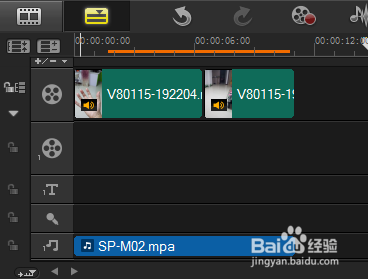
导出视频需要单击“共享”,选择导出的格式,然后点击“开始”对视频进行渲染。在保存的位置中找到这个文件就可以播放了
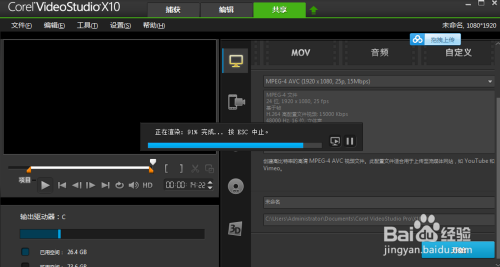
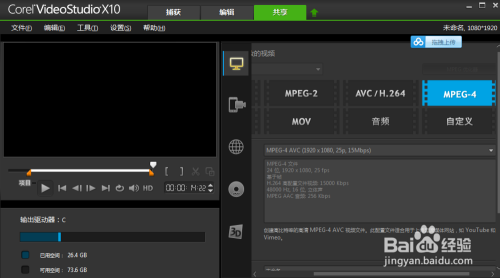
videostudio2020破解版如何去除视频水印
添加视频后,点击FX
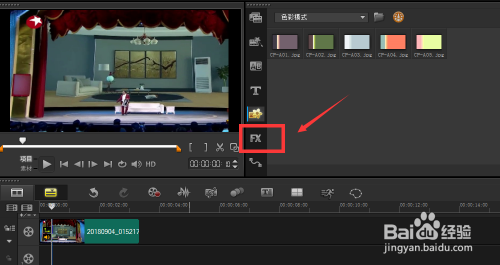
进入FX后,将收藏夹选项,调整到全部
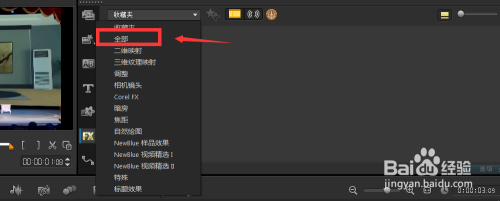
调整到全部后,在全部滤镜中,找到局部马赛克
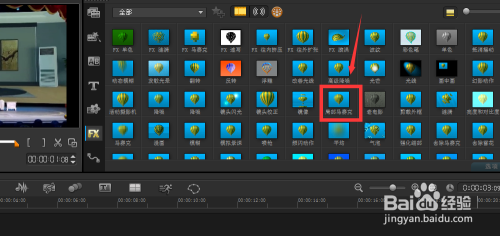
找到局部马赛克后,点击左键按住别松手,将这个滤镜移动到视频上面
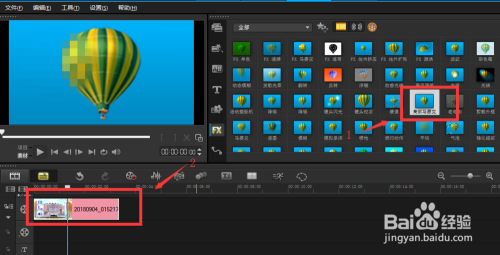
移动到视频上面后,点击选项

进入选项后,点击自定义滤镜
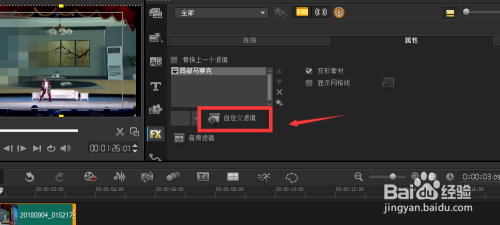
点击自定义滤镜,调整高度,宽度,区块大小后,将马赛克移动到水印处
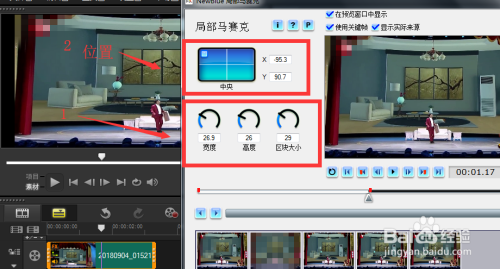
马赛克移动到水印处后,点击确定,即可
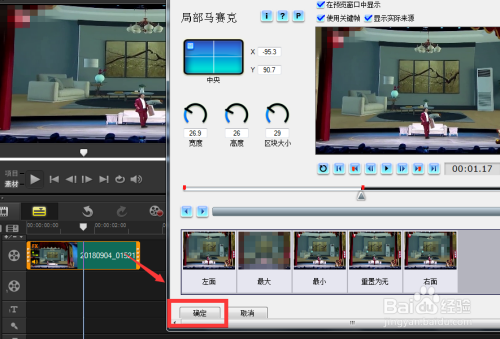
videostudio2020破解版新增内容
1、学习崭新的编辑技巧
Corel VideoStudio Ultimate 2020提供完整的教学课程和学习教材,让您以前所未有的轻松方式,充分发挥编辑功能。探索崭新的编辑工具,获取其他用户的提示和技巧,汲取项目灵感。
2、旗舰版独享
只有会声会影舰版才能不限次数获取最强大的编辑功能。使用遮罩工具打造趣味效果,探索高级色彩渐变功能,打造独一无二的创意特效。获取NewBlue,proDAD和BorisFX的精选特效和标题
3、提升效能
采用最新的视频加速技术进行优化,使用顺畅且快速的智能型编辑功能导入或导出。体验改善的导出创建效能,获得改善的覆叠质量,导出至所有热门的文件格式。
4、通过色彩挥洒创意
获取功能强大的色彩校正与色彩强化工具以及创意特效,让您的影片改头换面。变换色彩,让情境氛围然一新,调整白平衡,保持自然肤色也可轻松实现。
5、唤醒您内心的动画大师
冻结帧动画工具和PaintShop Pro兼容性能协助您创造引以为傲的动画视频。使用网络摄影机或连接的摄影机逐顿捕获冻结帧动画,获取直觉式指南和工具,协助您规划并执行动画。
6、屏幕录制和捕获视频
使用MutiCam Capture Lite创建引人注目的产品示范、游戏影片、教学课程及音乐影片。同时捕获网络摄影机的视频和录制画面,在录制前调整所有动态内容的相机设置,以节省编辑时间。
7、更快速、更聪明、更简单
全新工具和管强功能,让您以前所未有的简单方式,将相片和视频转换为值得分享的影片。使用全新自动智能型影片工具,就能在短短几分钟内制作影片,尽情使用全新的创意内容据库,体验以用户为中心的工作流程增强功能。
videostudio2020破解版软件特色
1、许可重点功能
直观的高清,4K视频编辑
包含屡获殊荣的功能
标题,模板,过渡
多机位编辑
360°视频编辑
颜色分级
视频蒙版创建者
具有批量折扣的灵活定价
映像,网络部署和虚拟化的其他许可权
专为您的组织类型使用而设计的无广告软件版本
2、创意功能
聪明的电影创作者(Highlight Reel)
LUT配置文件
颜色分级
3D标题编辑器
分屏视频模板创建器
镜头校正/鱼眼校正
视频蒙版创建者
跟踪透明度
时间重映射
绘画创作者
多机位编辑
视频稳定
定格动画
运动追踪
屏幕录像机
色度键效果/绿屏
延时录像
字幕编辑器
3、音频编辑
免版税的音乐曲目和音效
音频回避(淡入淡出和分层音频)
音频过滤器和校正
画外音工具
4、编辑功能
直观的用户界面
时间线编辑和情节提要编辑模式
修剪,拆分,合并,旋转,缩放,滚动,滑动,拉伸时间轴编辑工具
可调轨道高度和智能对准工具
双窗口显示,可分离的窗口
智能代理编辑
5、360视频编辑器
小小的星球和兔子洞效果
360°标题,转场和滤镜
将360英寸转换为标准视频
转换等矩形,球形或双球形视频
6、包括额外
视频捕获和屏幕录制软件(MultiCam Capture Lite)
幻灯片制作器(FastFlick)
7、视频输出与共享
Alpha频道视频导入/导出
导出到所有常见的视频格式和设备
导出到YouTube,Flickr和Vimeo
智能包装项目,易于存档/恢复
8、格式和支持
4K,高清,360°视频
HTML5编辑
NVIDIA,Intel和AMD DirectX视频加速支持
英特尔快速同步视频硬件加速
nVidia CUDA优化
CorelVideoStudio2020离线安装包下载附激活序列号破解版
本地电脑下载
电信下载地址:
其它